Uživatelská příručka pro Pages pro Mac
- Vítejte!
- Novinky
-
- Použití iCloud Drivu v Pages
- Export do Wordu, PDF nebo jiného souborového formátu
- Otevření knihy iBooks Author v Pages
- Zmenšení souboru dokumentu
- Uložení velkého dokumentu jako souboru balíčku
- Obnovení starší verze dokumentu
- Přesunutí dokumentu
- Smazání dokumentu
- Zamknutí dokumentu
- Ochrana dokumentu heslem
- Vytváření a správa vlastních šablon
- Copyright

Nastavení velikosti a orientace papíru v aplikaci Pages na Macu
Většina šablon Pages je vytvořena pro dokumenty s některou standardní velikostí papíru, nicméně velikost papíru lze kdykoli změnit. Změnit můžete také orientaci stránky (na výšku nebo na šířku). Poté bude možná nutné v dokumentu provést úpravy a doladit jej podle vašich představ.
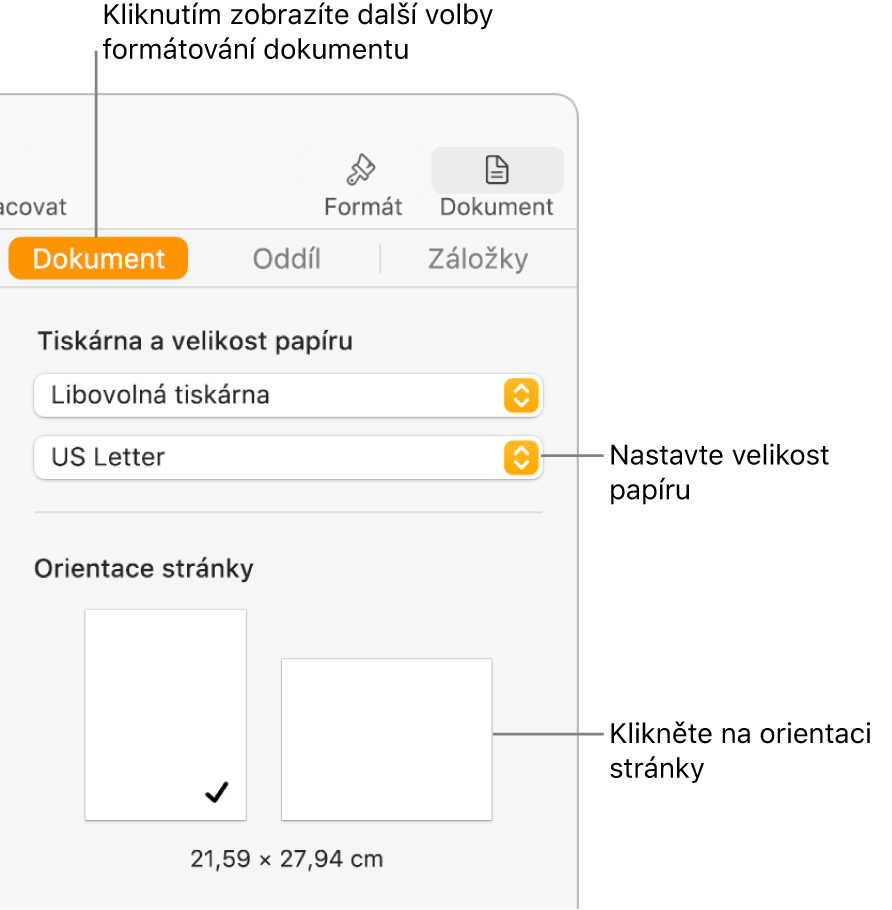
Nastavení orientace stránky
Na bočním panelu Dokument
 klikněte u horního okraje na kartu Dokument.
klikněte u horního okraje na kartu Dokument.Vyberte orientaci stránky (na výšku nebo na šířku).
V dokumentu můžete použít jen jednu orientaci stránky. Pages nepodporují kombinování stránek na šířku a na výšku v témže dokumentu.
Nastavení výchozí tiskárny a standardní velikosti papíru
Na bočním panelu Dokument
 klikněte u horního okraje na kartu Dokument.
klikněte u horního okraje na kartu Dokument.Klikněte na místní nabídku tiskáren a vyberte výchozí tiskárnu pro dokument (výchozí tiskárnu můžete kdykoli změnit).
Volby tisku jsou vázány na konkrétní tiskárnu. Zvolíte‑li například tiskárnu, která nepodporuje oboustranný tisk, při přípravě tisku neuvidíte příslušnou volbu v nastavení tisku.
Pokud v seznamu nevidíte žádnou dostupnou tiskárnu, můžete ji nastavit v Nastavení systému.
Klikněte na místní nabídku velikosti papíru a vyberte velikost papíru.
Nastavení vlastní velikosti papíru
Použijte příkaz Soubor > Nastavení stránky (z nabídky Soubor u horního okraje obrazovky).
Klikněte na místní nabídku Velikost papíru a vyberte volbu Správa vlastních velikostí.
Chcete‑li přidat vlastní velikost, klikněte na
 .
.V seznamu nahoře klikněte na položku Bez názvu (kterou jste přidali kliknutím na
 ) a zadejte název vlastní velikosti.
) a zadejte název vlastní velikosti.Do polí Šířka a Výška zadejte šířku a výšku papíru.
Nastavte tiskové okraje a potom klikněte na OK.
Pokud potřebujete další informace o vlastních tiskových volbách, klikněte na tlačítko s otazníkem v dolní části nastavení tisku.
Kliknutím na OK zavřete okno Nastavení stránky.
Vlastní velikost stránky, kterou jste nastavili, se v Pages objeví na bočním panelu Dokument na konci nabídky velikostí papíru.